
ಮೂಲ: ಕ್ಲಬ್ಬಿಕ್
ಫೋಟೋಶಾಪ್ ಪ್ರಸ್ತುತ ಅನೇಕ ವಿನ್ಯಾಸಕರಿಗೆ ಸ್ಟಾರ್ ಸಾಧನವಾಗಿದೆ. ಚಿತ್ರಗಳನ್ನು ಸಂಪಾದಿಸಲು, ಸಂಭವನೀಯ ಬ್ರ್ಯಾಂಡ್ನ ಗುರುತನ್ನು ತೋರಿಸುವ ಸೃಜನಶೀಲ ಮೋಕ್ಅಪ್ಗಳನ್ನು ರಚಿಸಲು, ಮೋಜಿನ ಕೊಲಾಜ್ಗಳನ್ನು ರಚಿಸಲು ಅನೇಕ ಜನರು ಇದನ್ನು ಬಳಸುತ್ತಾರೆ.
ಆದರೆ ಈ ಅಪ್ಲಿಕೇಶನ್ ಹೊಂದಿರುವ ಪರಿಕರಗಳ ಮೂಲಕ ಕೈಗೊಳ್ಳಬಹುದಾದ ಹಲವು ಆಯ್ಕೆಗಳ ಬಗ್ಗೆ ಕೆಲವರಿಗೆ ತಿಳಿದಿಲ್ಲ. ಈ ಟ್ಯುಟೋರಿಯಲ್ ನಲ್ಲಿ ನಿಮಗೆ ಗೊತ್ತಿರದ ಹೊಸ ಟ್ರಿಕ್ ಅನ್ನು ನಾವು ನಿಮಗೆ ಕಲಿಸಲಿದ್ದೇವೆ, ಫೋಟೋಶಾಪ್ನಲ್ಲಿ ಎರಡೂ ಚಿತ್ರಗಳನ್ನು ಹೇಗೆ ಸಂಯೋಜಿಸುವುದು ಎಂಬುದರ ಕುರಿತು ನಾವು ನಿಮಗೆ ಕಿರು ಮಾರ್ಗದರ್ಶಿಯನ್ನು ತೋರಿಸಲಿದ್ದೇವೆ.
ಹೆಚ್ಚುವರಿಯಾಗಿ, ನೀವು ಫೋಟೋಶಾಪ್ ಹೊಂದಿಲ್ಲದಿದ್ದರೆ ನಾವು ನಿಮಗೆ ಇತರ ಪರಿಕರಗಳನ್ನು ತೋರಿಸಲಿದ್ದೇವೆ.
ನಾವು ಪ್ರಾರಂಭಿಸಿದ್ದೇವೆ.
ಫೋಟೋಶಾಪ್ನಲ್ಲಿ ಎರಡೂ ಚಿತ್ರಗಳನ್ನು ಹೇಗೆ ಸಂಯೋಜಿಸುವುದು
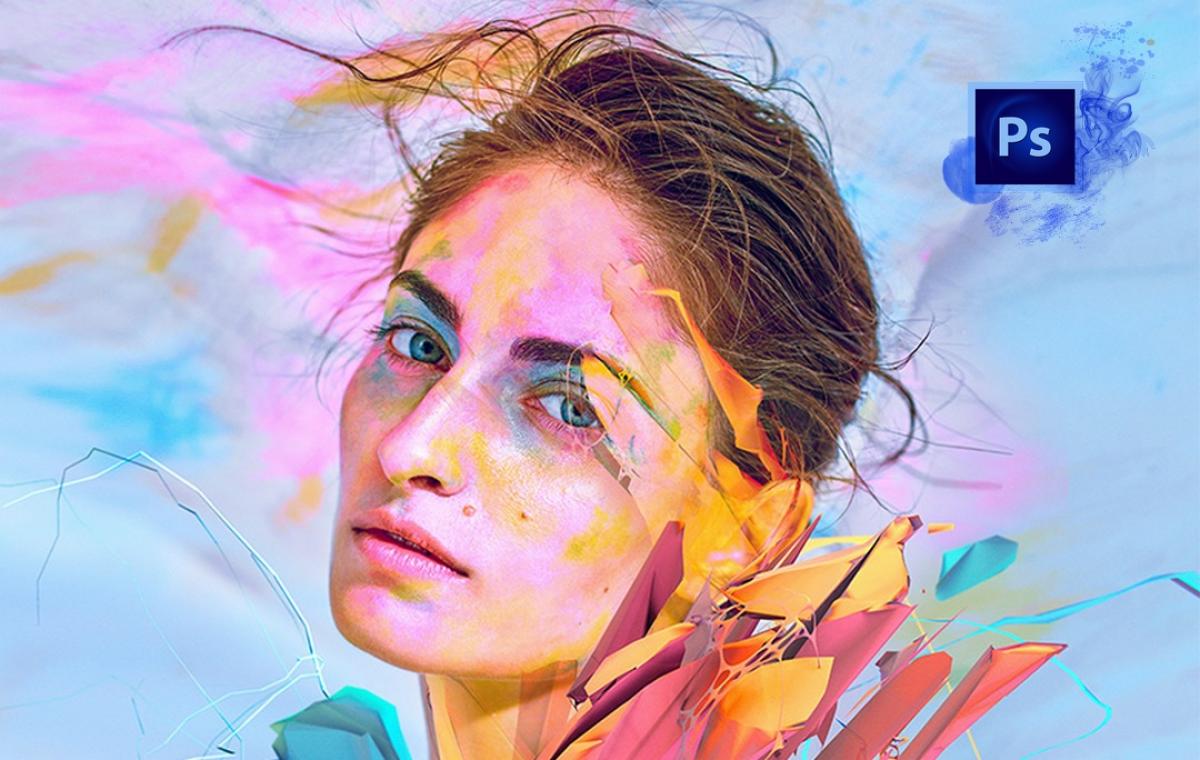
ಮೂಲ: ComputerHoy
ಟ್ಯುಟೋರಿಯಲ್ ಅನ್ನು ಪ್ರಾರಂಭಿಸುವ ಮೊದಲು, ನೀವು ಎರಡು ಚಿತ್ರಗಳನ್ನು ಸಿದ್ಧಪಡಿಸಬೇಕು, ನೀವು ಹೆಚ್ಚು ಇಷ್ಟಪಡುವ ಮತ್ತು ನಿಮಗಾಗಿ ಹೆಚ್ಚು ಸೃಜನಶೀಲವಾದ ಥೀಮ್. ಒಮ್ಮೆ ನೀವು ಅವುಗಳನ್ನು ಡೌನ್ಲೋಡ್ ಮಾಡಿ ಮತ್ತು ಫೋಲ್ಡರ್ನಲ್ಲಿ ಅಥವಾ ನಿಮ್ಮ ಕಂಪ್ಯೂಟರ್ನ ಡೆಸ್ಕ್ಟಾಪ್ನಲ್ಲಿ ಸಿದ್ಧಪಡಿಸಿದ ನಂತರ, ಅವುಗಳನ್ನು ತೆರೆಯಿರಿ.
ಹಂತ 1: ಮೊದಲ ಚಿತ್ರವನ್ನು ತಯಾರಿಸಿ
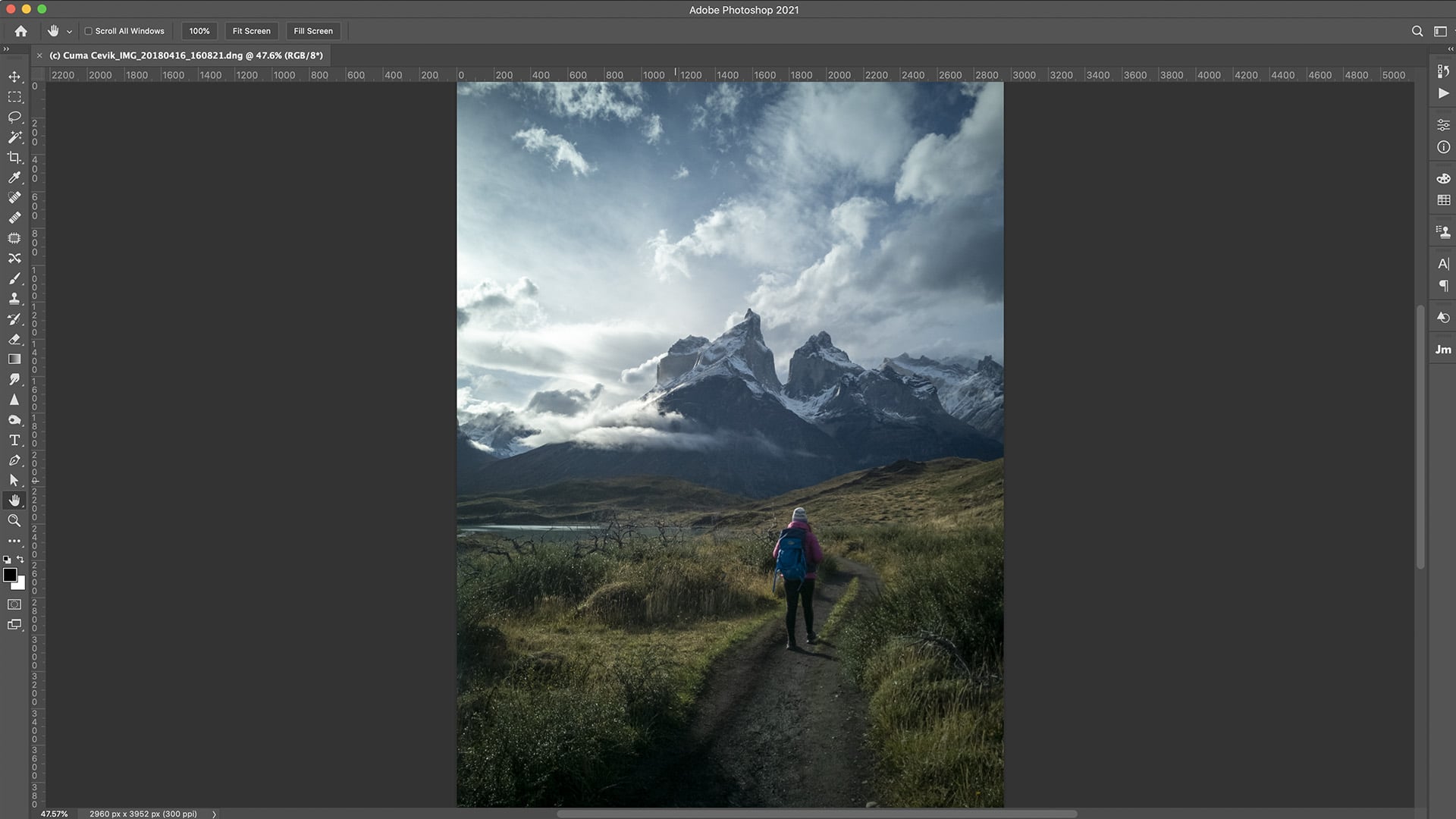
ಮೂಲ: ಲುಮಿನಾರ್ ಅಲ್
- ನಾವು ಮಾಡುವ ಮೊದಲ ಕೆಲಸವೆಂದರೆ ಫೋಟೋಶಾಪ್ ಪ್ರೋಗ್ರಾಂ ಅನ್ನು ತೆರೆಯುವುದು.
- ತೆರೆದ ನಂತರ, ನಾವು ಕಂಟ್ರೋಲ್ + ಒ ಒತ್ತಿ ಅಥವಾ ಮೇಲಿನ ಫಲಕದಲ್ಲಿ ನಾವು ಮಾರ್ಪಡಿಸಲು ಬಯಸುವ ಚಿತ್ರವನ್ನು ತೆರೆಯುತ್ತೇವೆ.
- ಮೌಸ್ನ ಸಹಾಯದಿಂದ, ಬಲ ಕ್ಲಿಕ್ ಮಾಡುವ ಮೂಲಕ, ನಾವು ಪದರವನ್ನು ನಕಲು ಮಾಡುತ್ತೇವೆ ಆದ್ದರಿಂದ ನಾವು ಅದೇ ಪದರವನ್ನು ಎರಡು ಬಾರಿ ನಕಲಿಸಿದ್ದೇವೆ.
- ನಮ್ಮ ಕೆಲಸದ ವಿಧಾನಕ್ಕೆ ಸೂಕ್ತವಾದ ನಾಮಕರಣದೊಂದಿಗೆ ನಾವು ಮೊದಲ ಚಿತ್ರವನ್ನು ಹೆಸರಿಸುತ್ತೇವೆ ಮತ್ತು ನಂತರ ನಾವು ಹಿನ್ನೆಲೆ ಪದರಕ್ಕೆ ಹೋಗಿ ಲೇಯರ್ ಅನ್ನು ಅಳಿಸುತ್ತೇವೆ.
ಹಂತ 2: ಎರಡನೇ ಚಿತ್ರವನ್ನು ತಯಾರಿಸಿ
- ಎರಡನೇ ಚಿತ್ರವನ್ನು ತಯಾರಿಸಲು, ನಾವು ಮೇಲಿನ ಮೆನುವಿನಿಂದ ತೆರೆದ ಆಯ್ಕೆಯನ್ನು ಪ್ರವೇಶಿಸುತ್ತೇವೆ ಮತ್ತು ನಂತರ ನಾವು ಎರಡನೇ ಚಿತ್ರಕ್ಕೆ ಹೋಗಿ ಅದನ್ನು ತೆರೆಯುತ್ತೇವೆ.
- "ಕಡಿಮೆಗೊಳಿಸಿ" ಬಟನ್ನೊಂದಿಗೆ, ನಾವು ಚಿತ್ರವನ್ನು ಹಿನ್ನೆಲೆಯಲ್ಲಿ ಬಿಡುತ್ತೇವೆ.
ಹಂತ 3: ಎರಡೂ ಚಿತ್ರಗಳನ್ನು ಸೇರಿಸಿ ಮತ್ತು ಅವುಗಳನ್ನು ವಿಲೀನಗೊಳಿಸಿ
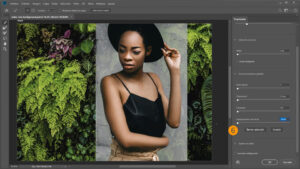
ಮೂಲ: ಫೋಟೋಲಾಗ್
- ಎರಡೂ ಚಿತ್ರಗಳನ್ನು ಸೇರಲು, ನಾವು ಮೊದಲ ಚಿತ್ರದ ಮೇಲೆ ಕ್ಲಿಕ್ ಮಾಡಿ ಮತ್ತು ನಂತರ ಎರಡನೆಯದನ್ನು ಕ್ಲಿಕ್ ಮಾಡುತ್ತೇವೆ.
- ನಮಗೆ ಆಸಕ್ತಿಯಿರುವ ಚಿತ್ರವಾಗಿರುವುದರಿಂದ ನಾವು ಮೊದಲ ಚಿತ್ರವನ್ನು ಸಕ್ರಿಯಗೊಳಿಸುತ್ತೇವೆ.
- ನಾವು ಚಿತ್ರವನ್ನು ಸಕ್ರಿಯಗೊಳಿಸಿದ್ದರೆ, ನಾವು ಎರಡನೇ ಚಿತ್ರವನ್ನು ಮುಚ್ಚಲು ಮುಂದುವರಿಯಬಹುದು.
ಹಂತ 4: ಮೊದಲ ಫೋಟೋದ ಹಿನ್ನೆಲೆಯನ್ನು ಅಳಿಸಿ
- ನಾವು ಡಿಲೀಟ್ ಟೂಲ್ ಅನ್ನು ಹುಡುಕುವುದು ಮೊದಲನೆಯದು ಅಥವಾ ನಮ್ಮ ಕೀಬೋರ್ಡ್ನಲ್ಲಿ ಇ ಕೀ ಅನ್ನು ಒತ್ತುವ ಮೂಲಕ ಅದನ್ನು ಅಳಿಸಬಹುದು.
- ನಾವು ಮಾಡುವ ಎರಡನೆಯ ವಿಷಯವೆಂದರೆ ಬ್ರಷ್ ಅನ್ನು ಆಯ್ಕೆ ಮಾಡುವುದು, ಅದರ ಅಪಾರದರ್ಶಕತೆ ಕಡಿಮೆ ಮತ್ತು ಅದರ ದಪ್ಪವು 100 ಅಂಕಗಳನ್ನು ಮೀರುತ್ತದೆ.
- ಈ ರೀತಿಯಾಗಿ, ನಾವು ಹಿನ್ನೆಲೆಯನ್ನು ಅಳಿಸುತ್ತೇವೆ.
ಎರಡೂ ಚಿತ್ರಗಳನ್ನು ಸಂಯೋಜಿಸುವುದರಿಂದ ಅವುಗಳನ್ನು ವಿಲೀನಗೊಳಿಸಲು ಮತ್ತು ನಿಮ್ಮ ಪ್ರಾಜೆಕ್ಟ್ಗಳಿಗೆ ಸಂಭವನೀಯ ಆಸಕ್ತಿದಾಯಕ ಕೊಲಾಜ್ಗಳನ್ನು ರಚಿಸಲು ಅನುಮತಿಸುತ್ತದೆ. ಅನುಸರಿಸಬೇಕಾದ ಹಂತಗಳು ಸರಳ ಮತ್ತು ಸಂಕ್ಷಿಪ್ತವಾಗಿದ್ದು, ಈ ಸಂಕ್ಷಿಪ್ತ ಟ್ಯುಟೋರಿಯಲ್ ಕಲಿಕೆಯಲ್ಲಿ ನಿಮ್ಮ ಪ್ರಕ್ರಿಯೆಯು ದುಬಾರಿಯಾಗದಂತೆ ಅಥವಾ ಅಡ್ಡಿಯಾಗದಂತೆ ಕೆಲಸವನ್ನು ಮಾಡಲು ಅನುಮತಿಸುತ್ತದೆ.
ಇತರ ಪರ್ಯಾಯಗಳು
ಫೋಟರ್
ಫೋಟರ್ ಅನ್ನು ಇಮೇಜ್ ಎಡಿಟಿಂಗ್ ಟೂಲ್ ಎಂದು ನಿರೂಪಿಸಲಾಗಿದೆ. ಹೆಚ್ಚುವರಿಯಾಗಿ, ಇದು ವಿಂಡೋಸ್ ಮತ್ತು ಮ್ಯಾಕ್ ಎರಡಕ್ಕೂ ಲಭ್ಯವಿದೆ.
ನೀವು ಡಿಸೈನರ್ ಆಗಿದ್ದರೆ ಮತ್ತು ಹೆಚ್ಚಿನ ಮಾಸಿಕ ವೆಚ್ಚದ ಅಗತ್ಯವಿಲ್ಲದ ಮತ್ತು ಉಚಿತ ಆಯ್ಕೆಗಳೊಂದಿಗೆ ನೀವು ಉಪಕರಣದೊಂದಿಗೆ ಕೆಲಸ ಮಾಡಬೇಕಾದರೆ, ಇದು ನಿಮ್ಮ ಆದರ್ಶ ಸಾಧನವಾಗಿದೆ.
ಇದಲ್ಲದೆ, ಫೋಟರ್ನೊಂದಿಗೆ, ನೀವು ಚಿತ್ರಗಳನ್ನು ಸಂಪಾದಿಸಲು ಮಾತ್ರವಲ್ಲದೆ ಹಿನ್ನೆಲೆಗಳನ್ನು ತೊಡೆದುಹಾಕಲು ನಿಮಗೆ ಅವಕಾಶ ಮಾಡಿಕೊಡಬಹುದು ಮತ್ತು ಈ ರೀತಿಯಲ್ಲಿ ಸಂಭವನೀಯ ಗುರುತುಗಳ ಬಳಕೆಯ ಅಗತ್ಯವಿರುವ ವೆಕ್ಟರ್ಗಳೊಂದಿಗೆ ಉತ್ತಮವಾಗಿ ಕಾರ್ಯನಿರ್ವಹಿಸಲು ಸಾಧ್ಯವಾಗುತ್ತದೆ ಅಥವಾ ನಿಮ್ಮ ಚಿತ್ರವನ್ನು ಕಿರಿಕಿರಿಗೊಳಿಸುವ ಅಥವಾ ಕಿರಿಕಿರಿಗೊಳಿಸುವ ಯಾವುದನ್ನಾದರೂ ತೆಗೆದುಹಾಕಬಹುದು.
Befunky
BeFunky ವಿವಿಧ ಫಿಲ್ಟರ್ಗಳನ್ನು ಒದಗಿಸುವ ಅಪ್ಲಿಕೇಶನ್ಗಳಲ್ಲಿ ಒಂದಾಗಿದೆ. ಚಿತ್ರದಿಂದ ವಿವರಣೆಗೆ ಬದಲಾವಣೆಯು ತೃಪ್ತಿಕರವಾಗಿರಲು ಇದು ಅನುಮತಿಸುತ್ತದೆ.. ಹೆಚ್ಚುವರಿಯಾಗಿ, ಇದು ವಿಭಿನ್ನ ಡ್ರಾಯಿಂಗ್ ಮೋಡ್ಗಳನ್ನು ಸಹ ಹೊಂದಿದೆ: ತೈಲ, ಜಲವರ್ಣ, ಇತ್ಯಾದಿ.
ನಿಮ್ಮ ಫೋಟೋಗಳಿಗೆ ಹೆಚ್ಚು ಸೃಜನಾತ್ಮಕ ಸ್ಪರ್ಶವನ್ನು ನೀಡುವುದು ನಿಸ್ಸಂದೇಹವಾಗಿ.
ಲುನಾಪಿಕ್
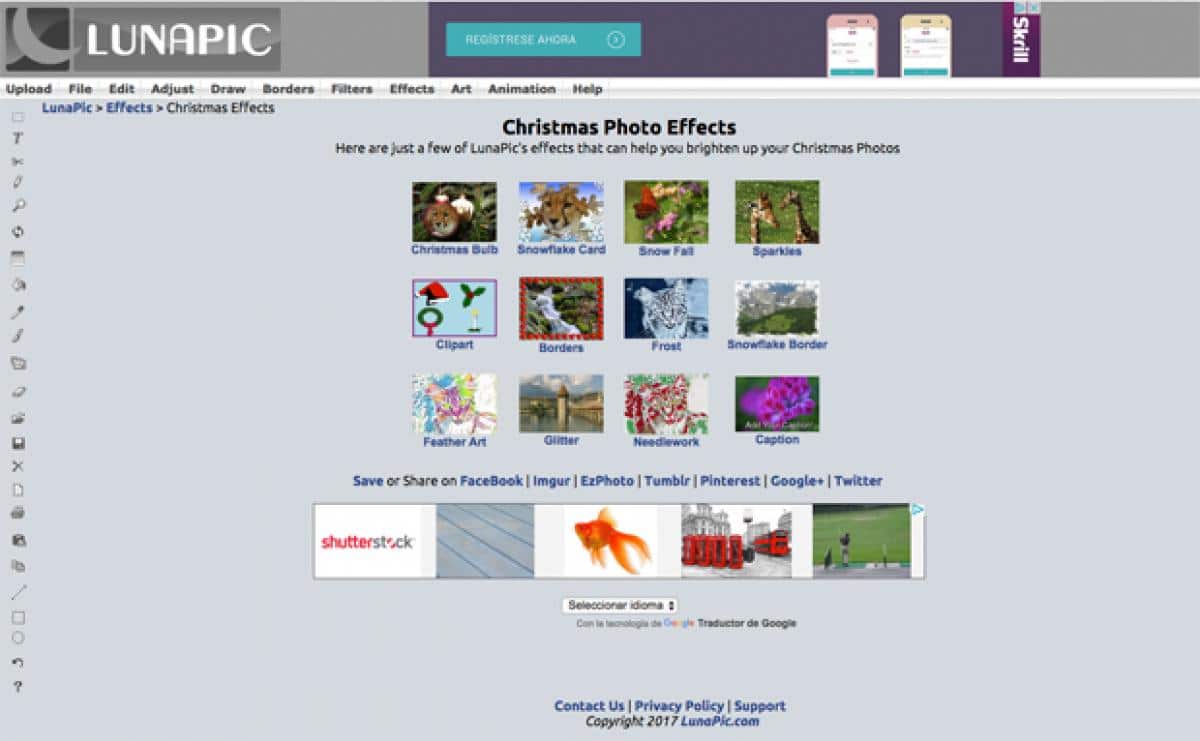
ಮೂಲ: ComputerHoy
ಮಾಸಿಕ ಅಥವಾ ವಾರ್ಷಿಕ ಪಾವತಿಯ ಅಗತ್ಯವಿಲ್ಲದೇ ಇಮೇಜ್ ಎಡಿಟಿಂಗ್ ಅನ್ನು ಅನುಮತಿಸುವ ಉಚಿತ ಪರಿಕರಗಳಲ್ಲಿ ಲುನಾಪಿಕ್ ಒಂದಾಗಿದೆ. ಇದರ ಇಂಟರ್ಫೇಸ್ ಲೈಟ್ರೂಮ್ ಅಥವಾ ಫೋಟೋಶಾಪ್ನಂತಹ ಕಾರ್ಯಕ್ರಮಗಳನ್ನು ಹೋಲುತ್ತದೆ, ಆದರೆ ವಿವಿಧ ಚಿತ್ರ ರಚನೆಗಳು ಮತ್ತು ಮ್ಯಾನಿಪ್ಯುಲೇಷನ್ಗಳನ್ನು ರಚಿಸಲು ನಿಮಗೆ ಅನುಮತಿಸುತ್ತದೆ.
ಸಂಕ್ಷಿಪ್ತವಾಗಿ ಹೇಳುವುದಾದರೆ, ನೀವು ಸಂಪೂರ್ಣ ಅಡೋಬ್ ಪ್ಯಾಕೇಜ್ ಅನ್ನು ಹೊಂದಿಲ್ಲದಿದ್ದರೆ ಅದು ಸೂಕ್ತವಾದ ಸಾಧನಗಳಲ್ಲಿ ಒಂದಾಗಿದೆ, ಇದು ನೀವು ಎಡಿಟಿಂಗ್ ಪ್ರೋಗ್ರಾಂಗಳನ್ನು ಹೊಂದಿಲ್ಲದಿದ್ದರೆ ಉತ್ತಮ ಆಯ್ಕೆಗಳನ್ನು ಸಹ ಅನುಮತಿಸುತ್ತದೆ. ಹೆಚ್ಚಿನ ವೆಚ್ಚವನ್ನು ಹೊಂದಿರಿ ಅಥವಾ ಕಡ್ಡಾಯ ಚಂದಾದಾರಿಕೆ ಅಗತ್ಯವಿರುತ್ತದೆ.
ತೀರ್ಮಾನಕ್ಕೆ
ಫೋಟೋಶಾಪ್ನಲ್ಲಿ ನೀವು ಎರಡೂ ಚಿತ್ರಗಳನ್ನು ಸಂಯೋಜಿಸಲು ಸಾಧ್ಯವಿಲ್ಲ ಆದರೆ ನೀವು ಅವುಗಳನ್ನು ಸಂಯೋಜಿಸಬಹುದು ಅಥವಾ ವಿಲೀನಗೊಳಿಸಬಹುದು. ಟ್ಯುಟೋರಿಯಲ್ನಲ್ಲಿ ಬಳಸಿದ ಅದೇ ಪರಿಕರಗಳೊಂದಿಗೆ ಅನೇಕ ಪ್ರಸಿದ್ಧ ಕೊಲಾಜ್ಗಳನ್ನು ಮಾಡಲಾಗಿದೆ, ಆದ್ದರಿಂದ ಈ ಪ್ರೋಗ್ರಾಂ ಹೊಂದಿರುವ ಹಲವು ಆಯ್ಕೆಗಳ ಬಗ್ಗೆ ನಿಮಗೆ ತಿಳಿದಿರುವುದು ಮುಖ್ಯ.
ಸಂಕ್ಷಿಪ್ತವಾಗಿ, ಈ ಮಿನಿ ಮಾರ್ಗದರ್ಶಿ ನಿಮಗೆ ಸಹಾಯ ಮಾಡಿದೆ ಮತ್ತು ನಿಮ್ಮ ಅನುಮಾನಗಳನ್ನು ತೆರವುಗೊಳಿಸಿದೆ ಎಂದು ನಾವು ಭಾವಿಸುತ್ತೇವೆ. ಹೆಚ್ಚುವರಿಯಾಗಿ ನಾವು ಫೋಟೋಶಾಪ್ಗೆ ಪರ್ಯಾಯಗಳ ಸರಣಿಯನ್ನು ಸಹ ನಿಮಗೆ ಬಿಟ್ಟಿದ್ದೇವೆ, ಅವುಗಳಲ್ಲಿ ಕೆಲವು ಸಂಪೂರ್ಣವಾಗಿ ಉಚಿತ ಆದ್ದರಿಂದ ನೀವು ಅವುಗಳನ್ನು ಆನಂದಿಸಬಹುದು ಮತ್ತು ನಿಮ್ಮ ಮುಂದಿನ ಯೋಜನೆಗಳಲ್ಲಿ ಅವುಗಳನ್ನು ಬಳಸಬಹುದು.
ನಿಮ್ಮ ಪ್ರಾಜೆಕ್ಟ್ಗಳು ಮತ್ತು ನಿಮ್ಮ ಕೆಲಸದ ವಿಧಾನವನ್ನು ಉತ್ತಮವಾಗಿ ಪತ್ತೆಹಚ್ಚಲು ನಿಮಗೆ ಸಹಾಯ ಮಾಡುವ ವಿವಿಧ ಆಯ್ಕೆಗಳನ್ನು ತನಿಖೆ ಮಾಡಲು ಮತ್ತು ಹುಡುಕುವಂತೆ ನಾವು ಸೂಚಿಸುತ್ತೇವೆ. ಚಿತ್ರಗಳನ್ನು ಸಂಪಾದಿಸಲು ಅಥವಾ ಅವರೊಂದಿಗೆ ವಿನ್ಯಾಸ ಮಾಡಲು ಸಾಧ್ಯವಾಗದಿರುವುದಕ್ಕೆ ಯಾವುದೇ ಕ್ಷಮಿಸಿಲ್ಲ.
ನಾವು ನಿಮಗೆ ತೋರಿಸಿದ ಪರಿಕರಗಳನ್ನು ಪ್ರಯತ್ನಿಸಲು ಮತ್ತು ಅದನ್ನು ಕಾರ್ಯರೂಪಕ್ಕೆ ತರಲು ಇದೀಗ ಸಮಯವಾಗಿದೆ.